Unduh dan Pembaruan Driver Epson L110 untuk PC Windows
Diterbitkan: 2023-03-05Lihat seluruh utas artikel untuk mengetahui cara menjalankan pengunduhan dan pembaruan driver Epson L110 pada Windows 11/10 dengan bantuan beberapa metode manual atau otomatis sesuai kebutuhan.
Epson adalah salah satu produsen perangkat keras terbaik seperti printer, pemindai, dan lainnya. Merek ini memiliki jangkauan internasional dan dipercaya oleh lebih dari satu juta pengguna di seluruh dunia. Merek ini menawarkan berbagai seri perangkat dan produk untuk Anda. Karenanya, Anda mendapatkan opsi luar biasa untuk memilih perangkat yang dapat memenuhi kebutuhan Anda; rumah, kantor, pribadi, atau profesional.
Salah satu perangkat tersebut adalah printer Epson L110. Ini adalah printer Inkjet warna yang cocok untuk keperluan rumah dan usaha kecil. Perangkat dapat mencetak salinan hitam putih & berwarna sesuai kebutuhan cetak Anda. Selain itu, printer memungkinkan Anda mencetak 15 halaman per menit yang cukup baik untuk printer kecil.
Perangkat dapat sangat membantu Anda tetapi juga dapat menyebabkan masalah bagi Anda jika tidak dapat menggunakannya dengan lancar. Ini terjadi ketika driver printer sudah usang. Solusi terbaik untuk memperbaiki segala halangan dan menjalankan printer dengan mudah adalah dengan menjalankan pengunduhan dan pembaruan driver Epson L110.
Driver yang diperbarui akan memungkinkan printer Anda mengakses sumber daya sistem yang diperlukan dengan sempurna dan kemudian berjalan dengan lancar. Ini juga berarti bahwa kinerja perangkat Windows Anda juga akan meningkat. Jadi, mari kita lakukan hal yang sama.
Di bagian selanjutnya dari artikel ini, Anda akan menemukan berbagai metode untuk mengunduh dan memperbarui driver printer di Windows 11/10 dan sistem operasi lain dengan mudah.
Bagaimana Cara Mengunduh atau Memperbarui Driver Epson L110 untuk Windows 11/10?
Di bawah ini adalah beberapa metode terbaik untuk menjalankan pengunduhan dan pembaruan driver Epson L110 pada Windows 11/10. Dua yang pertama manual dan yang ketiga (terakhir) otomatis. Telusuri semua metode ini terlebih dahulu lalu ikuti siapa saja untuk mendapatkan driver yang diperlukan. Sekedar saran, yang manual bisa membingungkan, coba yang otomatis biar gampang.
Metode 1: Ambil Bantuan Situs Web Resmi Epson
Metode manual pertama untuk melanjutkan pengunduhan dan penginstalan driver Epson L110 untuk Windows 10/11 adalah menggunakan situs web resmi. Situs web resmi Epson, seperti pabrikan perangkat keras lainnya, memungkinkan Anda mencari perangkat apa pun dan mengunduh drivernya. Anda dapat menggunakan prosedur di bawah ini untuk mengunduh driver dengan mudah:
- Arahkan penunjuk tetikus ke menu Layanan di beranda Epson IN dan klik Printers di bawah Drivers .
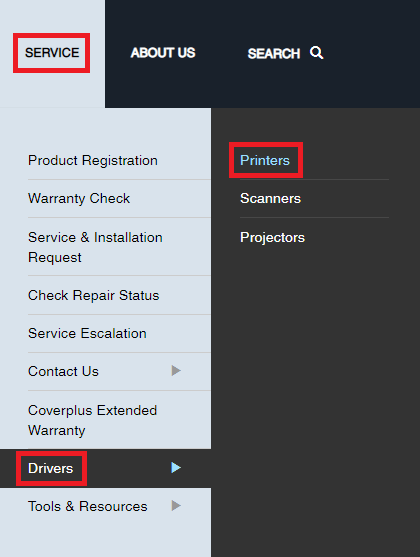
- Anda akan menemukan bagian membaca Search By Product Name . Di bawah yang sama, ketik L110 dan klik saran produk yang muncul.
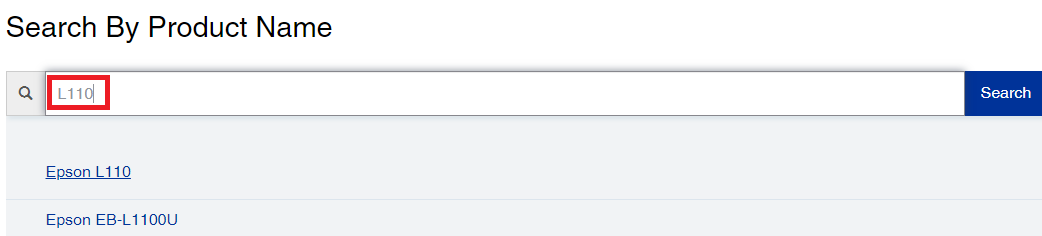
- Tunggu sebentar sementara halaman web dimuat. Klik pada menu di seluruh Sistem Operasi dan ubah sesuai kebutuhan.
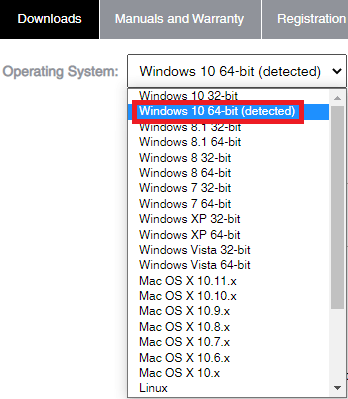
- Klik pada kategori Drivers dan kemudian klik tombol Download pada Driver Printer .
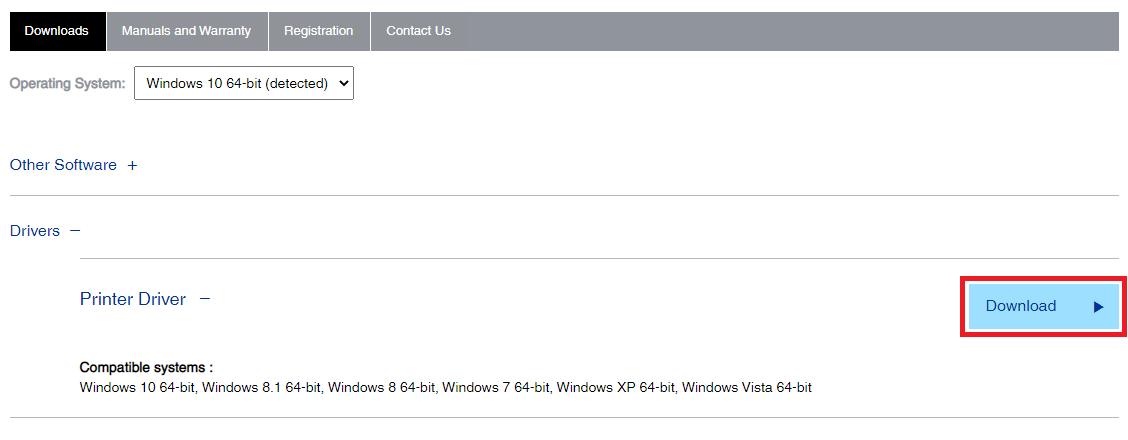
- Saat file diunduh, jalankan dan instal driver.
Restart sistem dan voila, unduhan driver Epson L110 selesai. Jika Anda ingin metode lain untuk menginstal driver, ikuti yang berikutnya.
Baca Juga: Download, Install, dan Update Driver Printer Epson L120 Gratis
Metode 2: Pengelola Perangkat untuk Pembaruan Driver Epson L110
Solusi lain yang cocok untuk memperbarui driver apa pun adalah dengan menggunakan Pengelola Perangkat, Ini adalah utilitas luar biasa dan terintegrasi Windows yang memungkinkan Anda mengelola perangkat eksternal atau internal apa pun yang terhubung ke OS Windows. Dengan bantuan utilitas ini, Anda dapat memperbarui, menghapus instalan, atau menginstal ulang driver dengan mudah. Selain itu, alat ini juga akan membantu Anda memindai sistem untuk perubahan perangkat keras terbaru yang diperkenalkan ke perangkat apa pun baru-baru ini.

Jika Anda ingin tahu bagaimana melanjutkan pembaruan driver Epson L110 menggunakan Device Manager, maka Anda dapat mengikuti langkah-langkah di bawah ini:
- Tekan Win+S , ketik Device Manager , dan tekan tombol Enter .
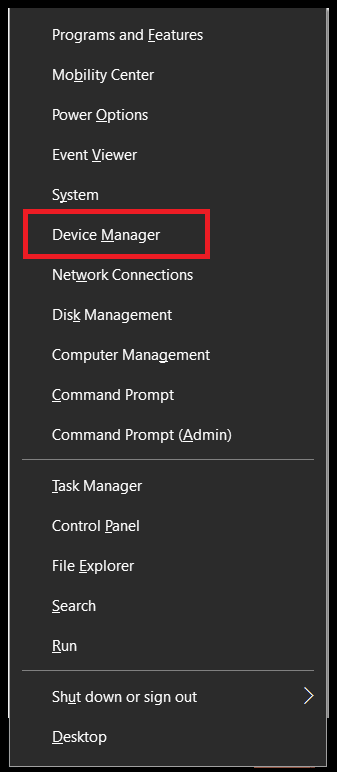
- Tunggu beberapa saat. Setelah ini, Anda akan melihat berbagai kategori perangkat membentuk jendela Device Manager. Cari kategori cetak individual dan klik dua kali untuk membukanya.
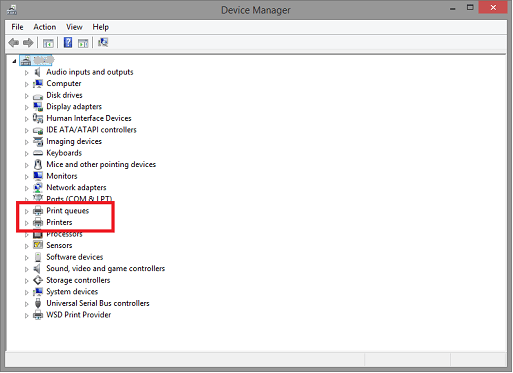
- Di bawah setidaknya satu dari kategori ini, Anda akan menemukan driver Epson L110 . Klik kanan pada yang sama dan pilih opsi untuk Update Driver .
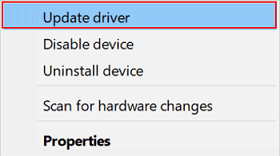
- Lanjutkan dengan opsi yang menyatakan Cari Pembaruan Driver Secara Otomatis jika ada sembulan yang muncul di layar.
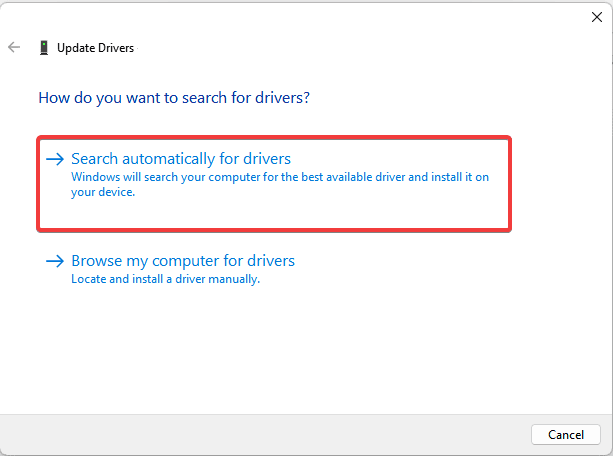
- Serangkaian langkah atau instruksi akan muncul jika pembaruan driver perangkat tersedia untuk sistem Anda. Ikuti yang sama dan instal drivernya .
Untuk mengakhiri pembaruan driver, mulai ulang sistem Anda. Karena metodenya manual, Anda mungkin tidak dapat mengunduh dan memperbarui driver. Untuk kemudahan, Anda dapat mengambil bantuan metode berikutnya, otomatis.
Baca Juga: Download dan Instal Driver Printer Gratis Epson L360 untuk Windows
Metode 3: Gunakan Bit Driver Updater untuk Memperbarui Driver Apapun
Pembaruan driver cukup rumit dan mengganggu bagi sebagian pengguna. Ini karena meskipun Anda tahu cara menggunakan metode lain, Anda mungkin tidak dapat menemukan pembaruan driver. Jadi, yang terbaik adalah menggunakan pembaru driver pihak ketiga tetapi andal. Ada banyak alat atau pembaru driver terbaik yang dapat Anda coba, tetapi yang menonjol dari yang lain adalah Bit Driver Updater.
Alat ini menawarkan banyak fitur untuk Anda seperti pencadangan driver, pemulihan, pembaruan bersertifikasi WHQL, dan banyak lagi. Anda akan mengetahui setiap fitur alat saat Anda menggunakannya. Untuk saat ini, mari ikuti langkah-langkah yang memungkinkan Anda mendapatkan pembaruan driver Epson L110 untuk Windows 10/11 menggunakan Bit Driver Updater:
- Pertama, unduh Bit Driver Updater versi terbaru dengan mengklik tombol di bawah ini.
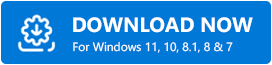
- Instal perangkat lunak dan luncurkan untuk melanjutkan.
- Klik tombol Scan Drivers untuk memungkinkan Bit Driver Updater memindai sistem secara mendalam dan menyeluruh untuk mencari driver yang rusak dan ketinggalan zaman.
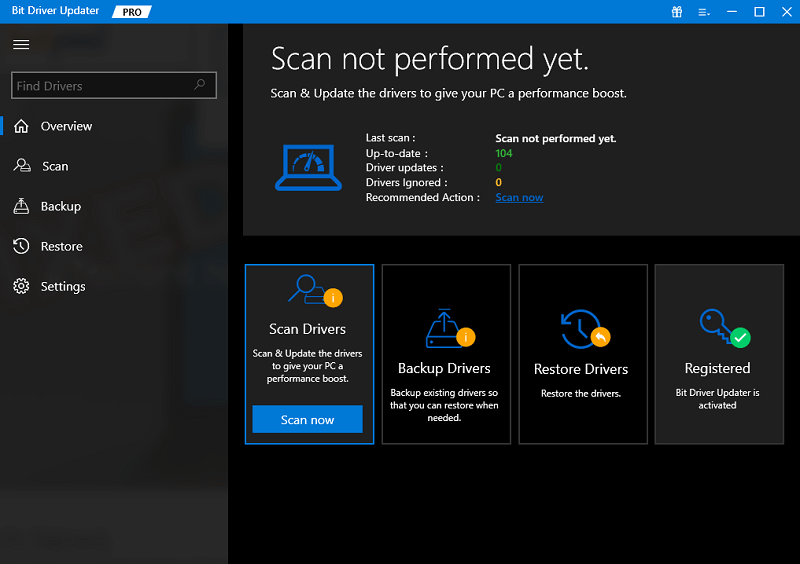
- Daftar pembaruan driver akan muncul di layar dalam satu atau dua menit. Gunakan yang sama untuk menemukan driver yang diperlukan dan gunakan tombol Perbarui Sekarang untuk menginstalnya. Atau, Anda juga dapat mengambil bantuan tombol Perbarui Semua .
- Mulai ulang sistem saat alat mengarahkan Anda untuk melakukannya.
Baca Juga: Driver dan Software Epson L3110 Gratis Download dan Update
Pengunduhan dan Pembaruan Driver Epson L110: Berhasil
Jadi, di sini kami menyimpulkan bagian di atas yang menunjukkan berbagai teknik untuk mengunduh dan memperbarui driver printer. Dengan bantuan salah satu dari metode ini, Anda akan dapat menginstal driver tanpa menghadapi masalah. Semua solusi dapat diandalkan dan tidak memengaruhi sistem Anda dengan cara apa pun, tetapi akan meningkatkan kinerja sistem dan printer Anda.
Untuk kemudahan, coba gunakan Bit Driver Updater dan tetap instal perangkat lunak di sistem Anda. Ini akan memungkinkan Anda untuk memperbarui driver apa pun jika diperlukan. Selain itu, Anda juga dapat memastikan bahwa sistem Anda dan perangkatnya selalu aktif dan berjalan tanpa gangguan.
Untuk informasi atau bantuan lebih lanjut, Anda dapat menggunakan bagian komentar yang disediakan di bawah ini. Tulis semua yang Anda harus dan tunggu kami merespons dengan cepat pada saat yang sama. Berlangganan buletin halaman kami dan dapatkan informasi terbaru tentang panduan menarik lainnya. Tunjukkan dukungan Anda, bagikan artikel kami, dan ikuti kami di Facebook, Twitter, Instagram, Pinterest, dan Tumblr.
